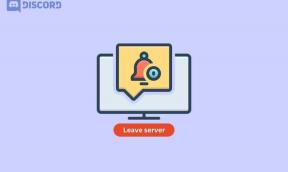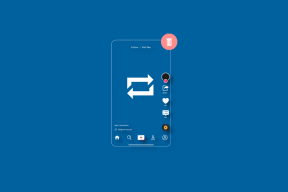คำแนะนำในการรับ Classic Start Menu Back ใน Windows 10
เบ็ดเตล็ด / / November 29, 2021
พวกเราบางคนทำไม่ได้ ปรับให้เข้ากับการเปลี่ยนแปลง รอบตัวเราแม้ว่าจะเป็นเรื่องเล็กน้อยเหมือนกับการแทนที่กาแฟยามเช้าด้วยชาเขียวสักถ้วย ฉันรู้, มันดีต่อสุขภาพแต่แล้วเราก็ไม่สนใจมัน เพราะเราเกลียดการเปลี่ยนแปลง ลองใช้ Windows เป็นตัวอย่าง ด้วย Windows 8 พวกเขาทิ้งระเบิดใส่ผู้ใช้โดยเอาเฒ่าที่ดีออกไป ปุ่มเริ่ม และ แทนที่เมนูเริ่มอย่างง่ายด้วยหน้าจอเริ่มที่ซับซ้อนมาก.

แน่นอนว่ามีผู้ใช้ไม่กี่คนที่ตื่นเต้นกับการเปลี่ยนแปลงนี้อยู่เสมอ แต่พวกเราส่วนใหญ่ซึ่งรวมถึงฉันด้วย เกลียดการเปลี่ยนแปลง ด้วย Windows 10 Microsoft ได้พยายามสร้างสะพาน สำหรับผู้ใช้ที่ชอบ Start Menu แบบคลาสสิกและผู้ที่ชื่นชอบ Start Screen แต่ถ้าคุณอยากกลับไปใช้สิ่งที่คุ้นเคยจริงๆ ต่อไปนี้คือคำแนะนำฉบับสมบูรณ์เกี่ยวกับวิธีการใช้ Start Menu แบบคลาสสิกใน Windows 10
เพียงแค่ถอดกระเบื้อง
หากคุณพอใจกับเมนูเริ่มที่ได้รับการปรับปรุงใหม่ใน Windows 10 แต่ยังต้องการเอาไทล์แบบสดออกไปให้พ้นทาง คุณก็สามารถลบออกได้ พวกเราส่วนใหญ่ ซึ่งรวมถึงฉันด้วย ยังไม่สามารถตกลงกับแนวคิดของไทล์ที่นำมาใช้ใน Windows 8 ได้ ทั้งหมดที่ฉันต้องการคือ Windows Start Menu แบบง่ายๆ โดยที่รายการที่ใช้บ่อยบางรายการของฉันจะถูกตรึงโดยตรง และสามารถค้นหาส่วนที่เหลือได้อย่างง่ายดาย

ตอนนี้ สิ่งที่ดีคือ ถ้าคุณลบไทล์ทั้งหมดที่เป็นค่าเริ่มต้นกับ Windows 10 คุณจะเหลือพื้นที่ว่าง


สิ่งที่คุณต้องทำคือปรับขนาดเมนู Start และย่อให้แสดงเฉพาะแอปที่ปักหมุดไว้บนเมนูเริ่ม อย่างไรก็ตาม ไม่มีวิธีง่ายๆ ในการลบเวลาของแอปเหล่านี้ทั้งหมด คุณจะต้องคลิกขวาที่แต่ละรายการด้วยตนเองแล้วลบออกทีละรายการ

สำหรับผู้ใช้ส่วนใหญ่ แค่นี้ก็เพียงพอแล้ว แต่ถ้าคุณเป็นแฟนตัวยงของ Windows 7 คุณสามารถลองใช้ Classic Shell ที่ฉันจะพูดถึงต่อไป
Classic Shell สำหรับ Windows 10
คลาสสิค เชลล์ เป็นโปรแกรมฟรีและใช้งานง่าย ซึ่งคุณสามารถเรียกคืน Start Menu แบบคลาสสิกโดยไม่ต้องทำงานด้วยตนเอง โครงสร้างที่เสถียรล่าสุดยังคงระบุว่ารองรับ Windows 7 ถึง 8.1 แต่รุ่นเบต้าและแม้แต่รุ่น RC นั้นยังไม่เปิดให้ใช้งาน ดังนั้นคุณสามารถลองใช้สิ่งเหล่านั้นเพื่อให้มีความเสถียรมากขึ้นใน Windows 10 รุ่นเบต้าจะอยู่ที่ส่วนบนขวาของหน้าแรก
ขณะติดตั้ง Classic Shell คุณสามารถเลือกที่จะละเว้น Classic Explorer และ Internet Explorer ได้ การติดตั้งทำได้ง่าย และคุณสามารถทำตามคำแนะนำบนหน้าจอเพื่อทำการตั้งค่าให้เสร็จสิ้น หลังจากนั้น ค้นหา Classic Start Menu และเปิดขึ้น

คุณจะได้รับสามตัวเลือกคือ คลาสสิค, คลาสสิกด้วยสองคอลัมน์ หรือ สไตล์ Windows 7. สิ่งที่คุณต้องทำตอนนี้คือ เลือกสไตล์ที่คุณต้องการใช้และคลิกที่ ตกลง ปุ่ม. คุณสามารถเลือกสำรองข้อมูลสไตล์เป็นไฟล์ XML ก่อนที่คุณจะใช้ Classic Start Menu เป็นครั้งแรก เมื่อใช้การตั้งค่าแล้ว คุณสามารถคลิกที่ปุ่ม Start Menu และคุณจะเห็นเมนูคลาสสิกที่คุณเลือก

ข้อดีอย่างหนึ่งของ Classic Shell ก็คือจะไม่ปิดหน้าจอเริ่มต้นของ Windows 10 ที่เป็นค่าเริ่มต้น แต่จะซ่อนไว้โดยเมนูคลาสสิกเท่านั้น ที่ด้านบนของเมนูแบบคลาสสิก คุณจะเห็นตัวเลือก เมนูเริ่ม (Windows) คลิกเพื่อเรียกคืนเมนูเริ่มของ Windows 10 สำหรับอินสแตนซ์นั้น ๆ สิ่งนี้มีประโยชน์หากต้องการค้นหาข้อมูลบางอย่างในเมนูเริ่มต้น

บันทึก: เมนูเริ่มของ Windows 10 จะแสดงเพียงครั้งเดียวเมื่อคุณคลิกที่ตัวเลือก มันจะเปลี่ยนกลับเป็นเมนูคลาสสิกเมื่อปิด
การปรับแต่งเมนูเริ่ม
หากคุณต้องการเปลี่ยนการตั้งค่าเริ่มต้นบางอย่างของ Classic Start Menu สามารถทำได้จากการตั้งค่า Classic Shell คลิกขวาที่ปุ่มเริ่มแล้วเลือกตัวเลือกการตั้งค่า มันจะเปิดขึ้นมาเป็นหน้าจอเดียวกับที่เราเลือกรูปแบบเมนูคลาสสิค บนหน้าจอเดียวกัน คุณสามารถเปลี่ยนไอคอนของปุ่มเริ่มได้ หากคุณต้องการ Start Orb ให้ดาวน์โหลดรูปภาพจากอินเทอร์เน็ตและใช้เป็นรูปภาพที่กำหนดเอง คุณอาจต้องครอบตัดและปรับขนาดให้พอดีกับแผง

ภายใต้แท็บพื้นฐาน คุณจะได้รับตัวเลือกเช่น ฉันชอบไอคอนและข้อความขนาดเล็กในเมนูเริ่มต้นแบบคลาสสิก และคุณสามารถลองใช้การตั้งค่าเหล่านั้นได้ นอกจากนั้น ยังมีการดำเนินการและทางลัดบางอย่างที่คุณสามารถกำหนดค่าได้ สุดท้ายย้ายไปที่แท็บกำหนดเมนูเริ่มเอง คุณสามารถเลือกสิ่งที่คุณเห็นในเมนูของคุณ ที่นี่คุณสามารถเลือกที่จะรวมหรือแยกโฟลเดอร์ออกจากรายการโปรดและแยกโฟลเดอร์โดยใช้ตัวคั่นได้ทุกที่ที่คุณต้องการ ผู้ใช้ขั้นสูงสามารถลองใช้ แสดงการตั้งค่าทั้งหมด โหมด แต่ลึกเกินไปและอยู่นอกเหนือขอบเขตของบทความ คุณสามารถปรับแต่งได้เกือบทุกอย่างที่นั่น แต่ให้แน่ใจว่าคุณรู้ว่าคุณกำลังทำอะไรอยู่

บทสรุป
Classic Start Menu นั้นง่ายพอ ๆ กับผู้ใช้ที่ไม่สามารถปรับเปลี่ยนได้ ติดตั้งและกำหนดค่าได้ง่าย หากคุณเปลี่ยนอารมณ์และต้องการกำหนดให้เมนูเริ่มของ Windows 10 เป็นค่าเริ่มต้น เพียงถอนการติดตั้งแอป มันง่าย… ใช่ไหม ก่อนที่คุณจะไป ทำไมไม่บอกเราว่าคุณคิดอย่างไรเกี่ยวกับ Windows 10 ใช้งานสะดวกไหม